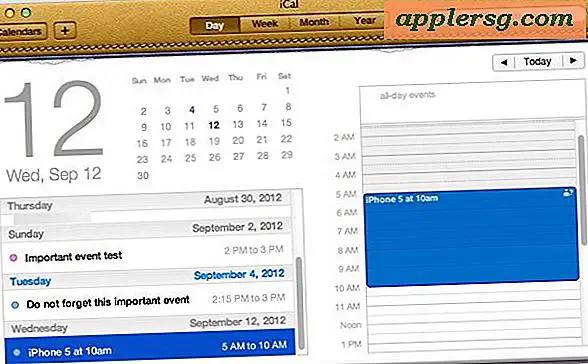Comment faire pour installer l'authentification à 2 facteurs sur Apple ID pour plus de sécurité

Ce guide décrit la configuration de l'authentification à deux facteurs pour un identifiant Apple. L'authentification à deux facteurs exige que chaque fois qu'un utilisateur se connecte à un identifiant Apple à partir d'un nouvel appareil non approuvé, le mot de passe correct doit être entré, mais un code d'identification de sécurité secondaire doit également être entré. ou par SMS à un numéro de téléphone de confiance. Cela offre une couche de sécurité supplémentaire et améliore considérablement la sécurité pour l'utilisation des comptes Apple et iCloud, car cela signifie que même si quelqu'un connaissait le mot de passe d'un identifiant Apple, à moins d'avoir accès à un appareil fiable, ne pas être en mesure de se connecter à ce compte.
Tous les utilisateurs ne veulent pas utiliser l'authentification à deux facteurs pour l'identification Apple ID et l'accès iCloud, mais pour la sécurité, cela peut être une bonne idée car elle offre une protection supplémentaire au compte et aux données associées. Considérez qu'un identifiant Apple contient généralement des données sur un carnet d'adresses et des contacts, des notes, des messages iCloud, des informations sur les cartes de crédit, des trousseaux de clés iCloud, des sauvegardes iCloud, des photos iCloud, et bien plus encore. est quelque chose à bien protéger, ce que l'authentification à deux facteurs fait.
La possibilité de configurer et d'utiliser l'authentification Apple ID à deux facteurs nécessite l'exécution de versions modernes du logiciel système sur les périphériques qui utiliseront le service. Pour iPhone et iPad, cela signifie iOS 9 ou plus tard. Pour les Mac, cela signifie OS X EL Capitan 10.11 ou versions plus récentes. Les anciens systèmes iOS et Mac OS ne prennent pas en charge l'authentification à deux facteurs.
Comment activer et configurer l'authentification à deux facteurs pour Apple ID
Vous pouvez activer l'authentification à deux facteurs depuis iCloud, iOS ou Mac OS X via la section des paramètres iCloud. Dans cette procédure pas à pas, nous démontrons la configuration de l'authentification Two Factor à partir d'un iPhone avec les paramètres iOS iCloud:
- Ouvrez l'application "Paramètres" sur l'iPhone et accédez à la section "iCloud", puis appuyez sur l'identifiant Apple pour accéder aux paramètres du compte.
- Choisissez "Mot de passe et sécurité", puis faites défiler vers le bas pour taper sur "Configurer l'authentification à deux facteurs", puis appuyez sur "Continuer" pour commencer le processus d'installation
- Entrez le numéro de téléphone que vous souhaitez ajouter comme un numéro de confiance pour la vérification à deux facteurs, puis appuyez sur "Suivant" et vous recevrez un message texte (ou un appel téléphonique) avec un numéro d'identification pour vérifier la configuration
- FACULTATIF MAIS FORTEMENT RECOMMANDÉ: Choisissez à nouveau "Ajouter un numéro de téléphone approuvé " et ajoutez au moins un numéro de téléphone de confiance supplémentaire comme option de sauvegarde . Cela peut être une ligne de bureau, un numéro de téléphone à domicile, un partenaire, un ami, un cousin, un frère, un oncle, un enfant, un parent, une personne de confiance avec un numéro de téléphone assez fiable. ID car l'identifiant Apple nécessite toujours un mot de passe, il permet simplement à ces numéros de téléphone supplémentaires d'obtenir un code de vérification dans le cas où votre numéro de téléphone principal n'est pas disponible
- Une fois l'ajout et la vérification des numéros de téléphone sécurisés terminés, quittez les paramètres comme d'habitude. Vous avez désormais activé l'authentification à deux facteurs pour l'identifiant Apple.



Pour réitérer encore une fois; C'est une très bonne idée d'ajouter des numéros de téléphone sécurisés supplémentaires au service d'authentification à deux facteurs Apple ID. Si vous n'utilisez que votre numéro principal mais que vous avez perdu votre iPhone par exemple, vous aurez peut-être du mal à entrer dans l'appareil. Si vous avez complètement perdu l'accès au seul numéro de téléphone du compte, vous perdez définitivement accès à l'identifiant Apple. Empêcher cette situation potentielle en ajoutant plus de numéros de téléphone de confiance, encore une fois, ils ne peuvent pas accéder au compte, sauf s'ils ont le mot de passe de toute façon.
Si vous utilisez principalement votre identifiant Apple sur le même appareil, vous verrez rarement ou jamais l'invite d'authentification à deux facteurs ou une demande de vérification, car vous êtes sur un appareil de confiance. Toutefois, si vous deviez obtenir un nouveau Mac, un nouvel iPhone, un nouvel iPad ou un autre appareil, et essayer d'utiliser l'identifiant Apple sur ce nouvel appareil, ou essayer d'utiliser iCloud.com depuis le Web, alors vous seriez obligé avoir accès à l'un des numéros de téléphone sécurisés pour le processus d'authentification à deux facteurs.
Voici à quoi ressemble un code d'identification d'authentification à deux facteurs: il apparaîtra sur les périphériques Apple de confiance (c'est-à-dire tout le matériel personnel qui utilise le même identifiant Apple) lorsque vous (ou quelqu'un d'autre) tentez de vous connecter. au compte Apple ID à partir d'un nouvel appareil ou d'un nouvel emplacement. Avant de voir le code, vous recevrez un petit message d'approbation demandant si la tentative de connexion doit être autorisée avec une carte de l'emplacement général où un périphérique a demandé l'accès (soyez prévenu cependant, en configurant le pop-up Apple Maps m'a montré une localisation à plusieurs centaines de kilomètres, ce qui était clairement inexact - probablement un insecte mais qui vaut la peine d'être mentionné).

Une fois que vous avez approuvé la demande d'un appareil, il vous suffit d'entrer le code généré aléatoirement envoyé au numéro de confiance après avoir entré le mot de passe correct, puis vous avez accès à l'identifiant Apple comme d'habitude.

L'authentification à deux facteurs est généralement mieux réservée aux personnes soucieuses de la sécurité qui sont à l'aise avec le processus de mise en place, et de comprendre comment fonctionnent les connexions à deux facteurs. Si vous êtes le type de personne qui oublie régulièrement les mots de passe d'identification Apple et qui change les numéros de téléphone, l'authentification à deux facteurs n'est probablement pas pour vous. Il peut être incroyablement difficile, voire impossible, de récupérer un compte où le mot de passe a été perdu et les appareils de confiance ou les numéros de téléphone ne sont pas disponibles, si vous finissez dans cette situation, cette page sur Apple.com peut être utile .

Vous pouvez toujours désactiver l'authentification à 2 facteurs après le fait si vous décidez que c'est trop gênant, ou pour une autre raison. Assurez-vous simplement d'utiliser un mot de passe sécurisé et sécurisé si vous désactivez l'authentification à deux facteurs sur un identifiant Apple, ce que vous devriez avoir de toute façon.
Les utilisateurs intéressés peuvent en apprendre plus sur l'authentification à deux facteurs ici sur Apple.com.